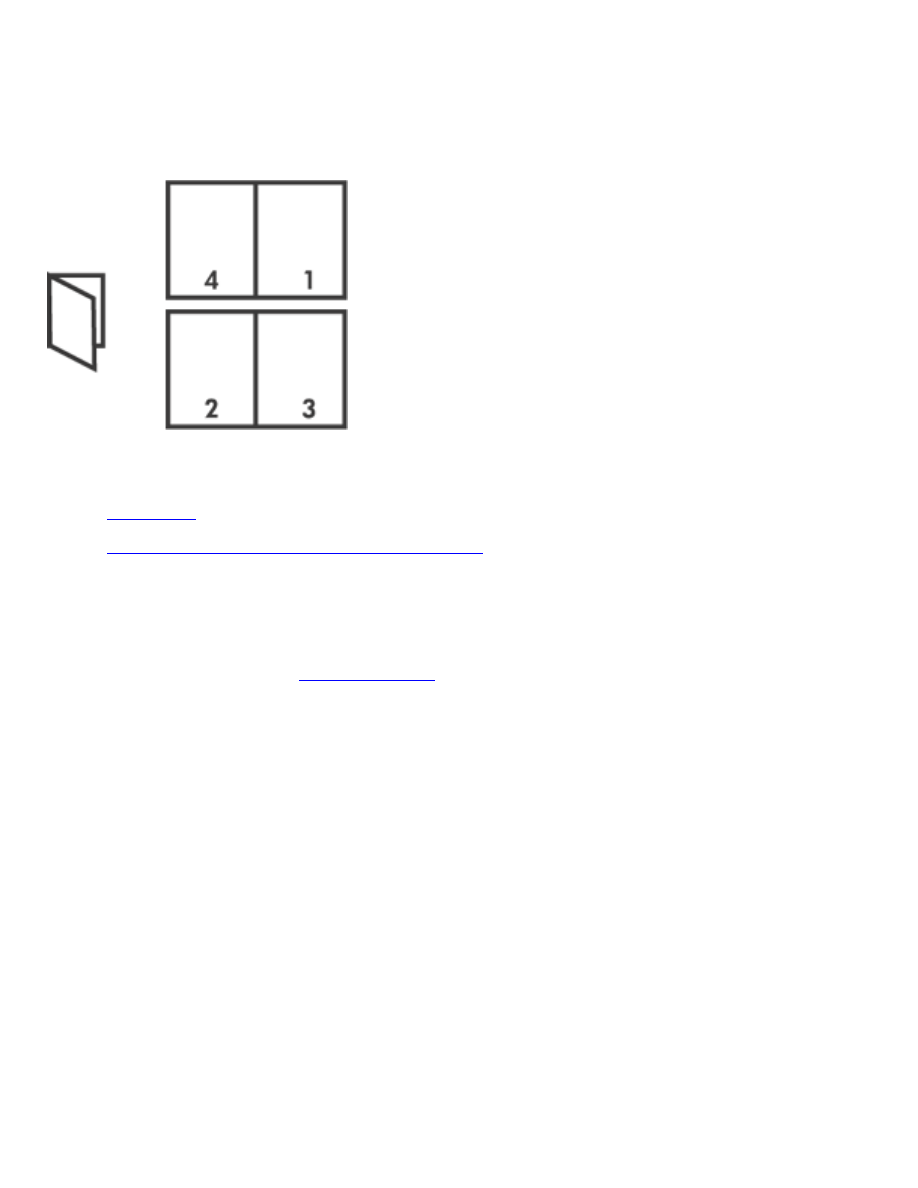
tisk brožury
Pøi tisku brožury se automaticky seøadí stránky dokumentu a upraví se jejich velikost tak, že pøi složení
dokumentu do brožury je poøadí stránek správné.
Pøíslušné pokyny získáte klepnutím na nìkteré z tìchto témat:
●
tisk brožury
●
tisk brožury pomocí zaøízení pro oboustranný tisk
tisk brožury
Pøi tisku brožury postupujte podle následujících krokù:
1. Otevøete dialogové okno
Vlastnosti tiskárny
.
2. Vyberte kartu
Úpravy
.
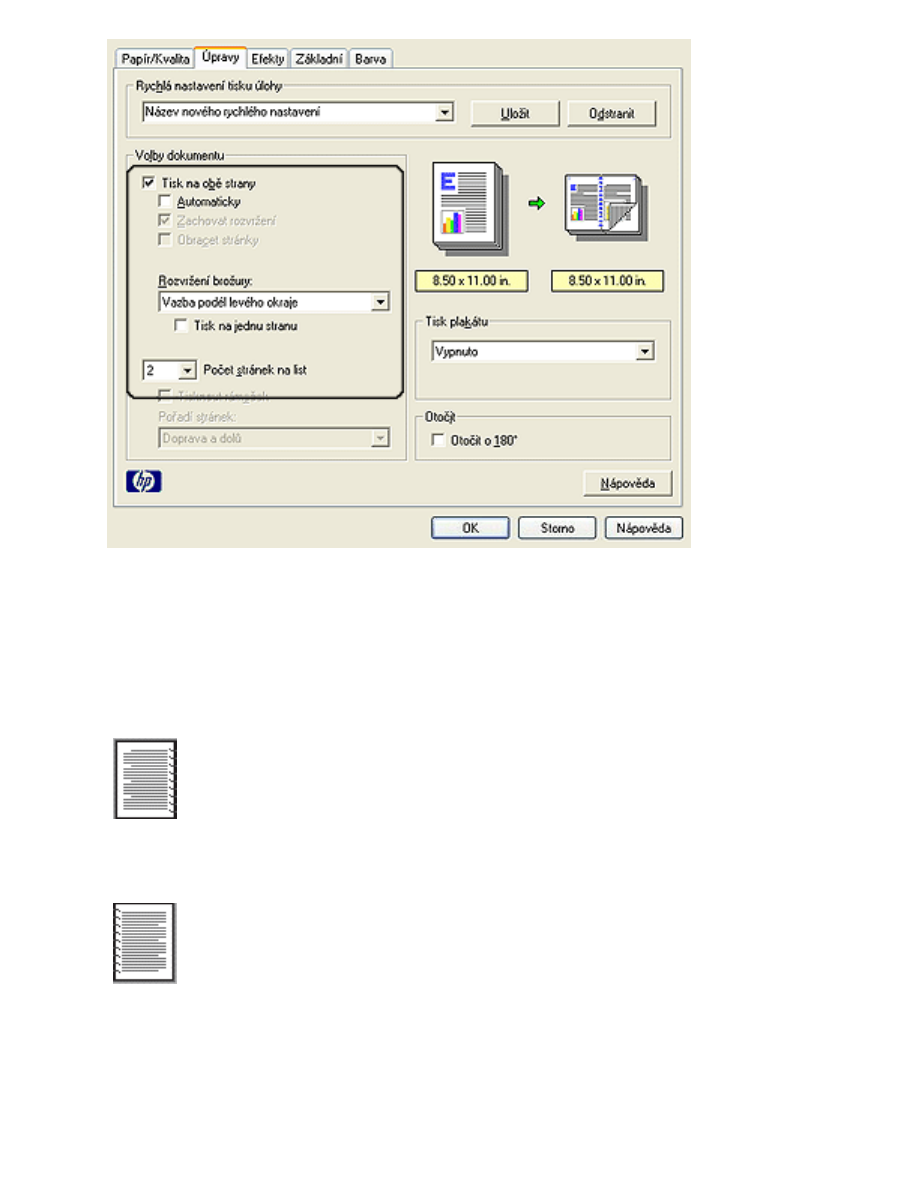
3. Zaškrtnìte možnost
Tisk na obì strany
.
4. Zkontrolujte, zda
není
vybrána možnost
Automaticky
.
5. V rozevíracím seznamu
Rozvržení brožury
vyberte možnost vazby:
❍
Vazba podél pravého okraje: Umístí vazbu na pravou stranu brožury.
❍
Vazba podél levého okraje: Umístí vazbu na levou stranu brožury.
6. Dále zvolte jednu z tìchto možností:
❍
Chcete-li ponechat každou druhou stranu brožury prázdnou, zaškrtnìte možnost
Tisk na jednu
stranu
.
❍
Chcete-li tisknout na všechny strany brožury, ponechejte možnost
Tisk na jednu stranu
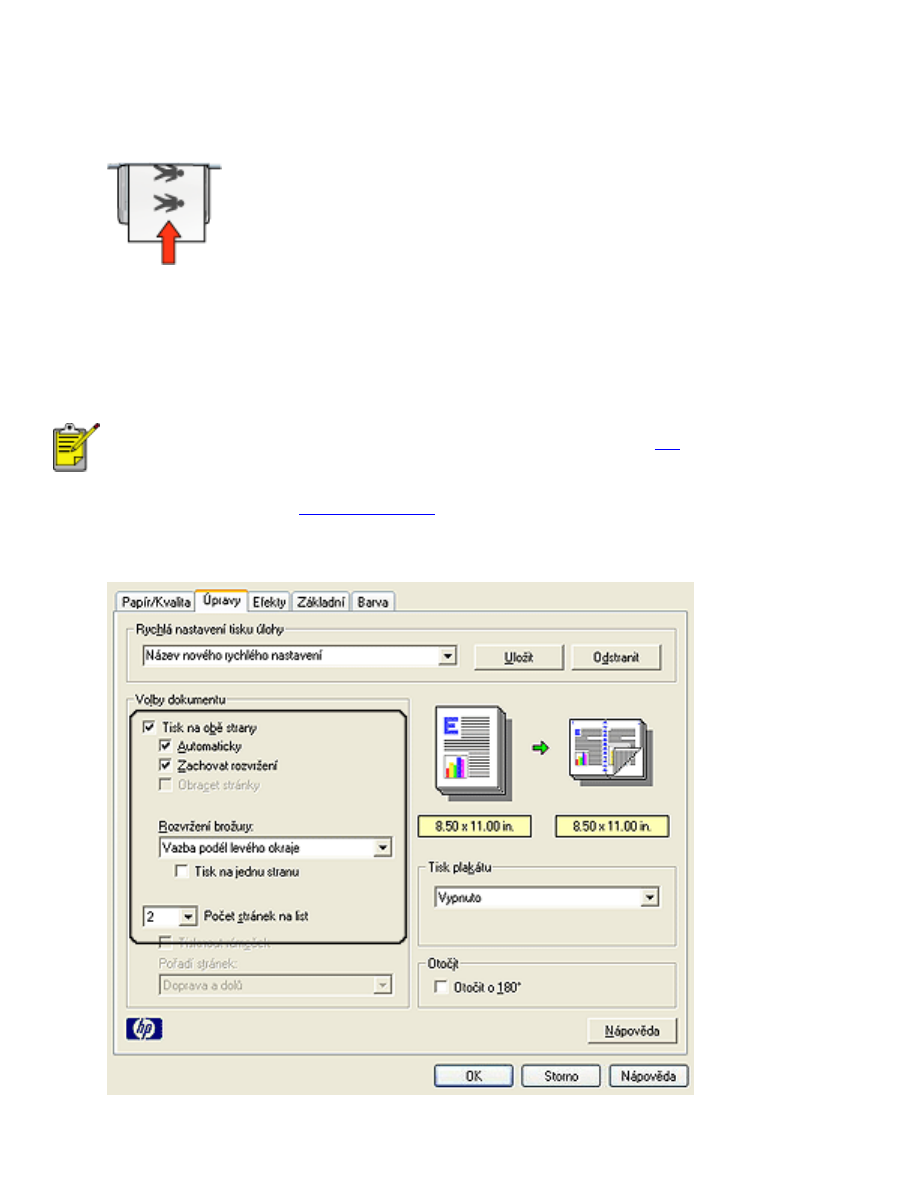
nezaškrtnutou.
7. Nastavte všechny další požadované možnosti tisku a klepnìte na tlačítko
OK
.
8. Po zobrazení výzvy znovu vložte papír do zásobníku podle následujícího nákresu.
9. Klepnutím na tlačítko
Pokračovat
dokončete tisk brožury.
tisk brožury pomocí zaøízení pro oboustranný tisk
Pøi tisku brožury pomocí zaøízení pro oboustranný tisk postupujte podle následujících krokù :
Zaøízení pro oboustranný tisk je doplòkové. Další informace získáte klepnutím
zde
.
1. Otevøete dialogové okno
Vlastnosti tiskárny
.
2. Vyberte kartu
Úpravy
.
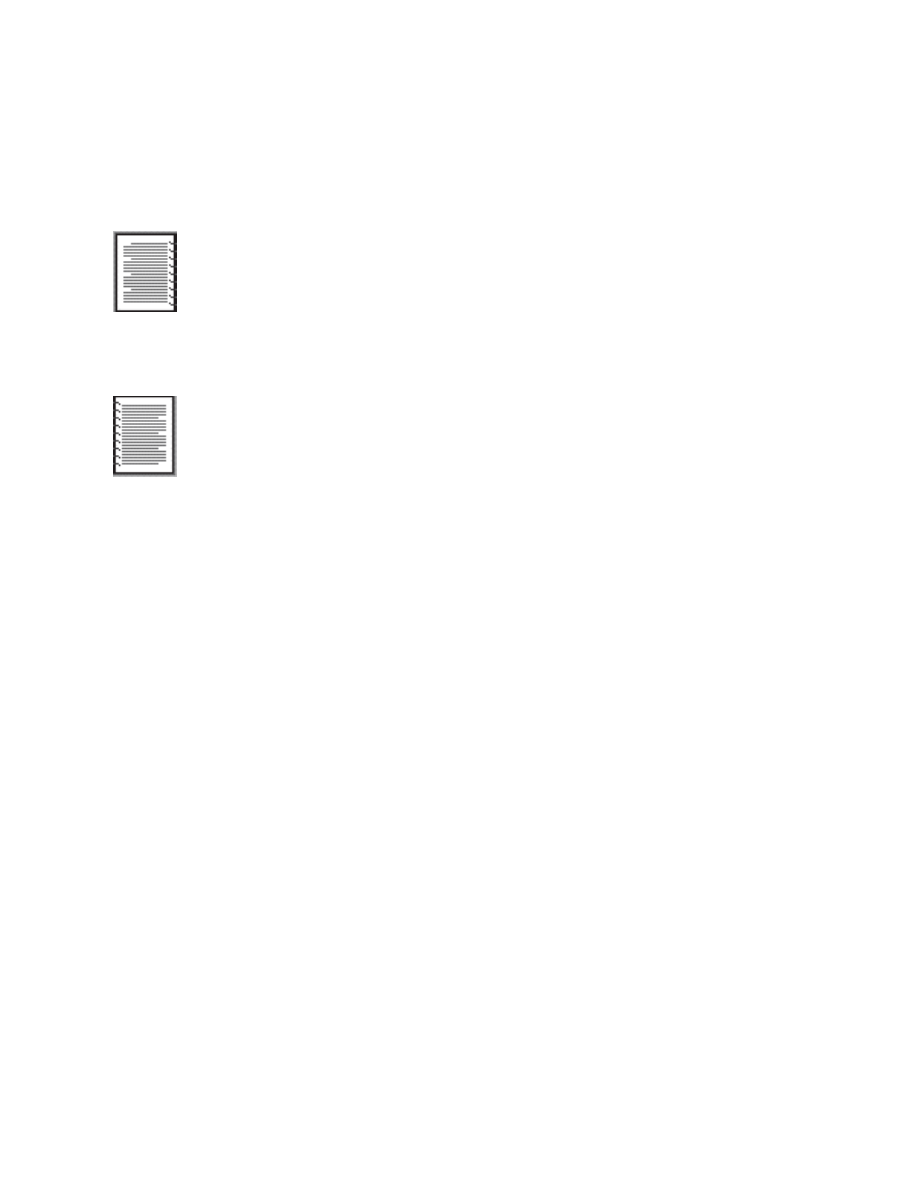
3. Zaškrtnìte možnost
Tisk na obì strany
.
4. Vyberte možnost
Automaticky
.
5. Vyberte možnost
Zachovat rozvržení
.
6. V rozevíracím seznamu
Rozvržení brožury
vyberte možnost vazby:
❍
Vazba podél pravého okraje: Umístí vazbu na pravou stranu brožury.
❍
Vazba podél levého okraje: Umístí vazbu na levou stranu brožury.
7. Dále zvolte jednu z tìchto možností:
❍
Chcete-li ponechat každou druhou stranu brožury prázdnou, zaškrtnìte možnost
Tisk na jednu
stranu
.
❍
Chcete-li tisknout na všechny strany brožury, ponechejte možnost
Tisk na jednu stranu
nezaškrtnutou.
8. Nastavte všechny další požadované možnosti tisku a klepnìte na tlačítko
OK
.